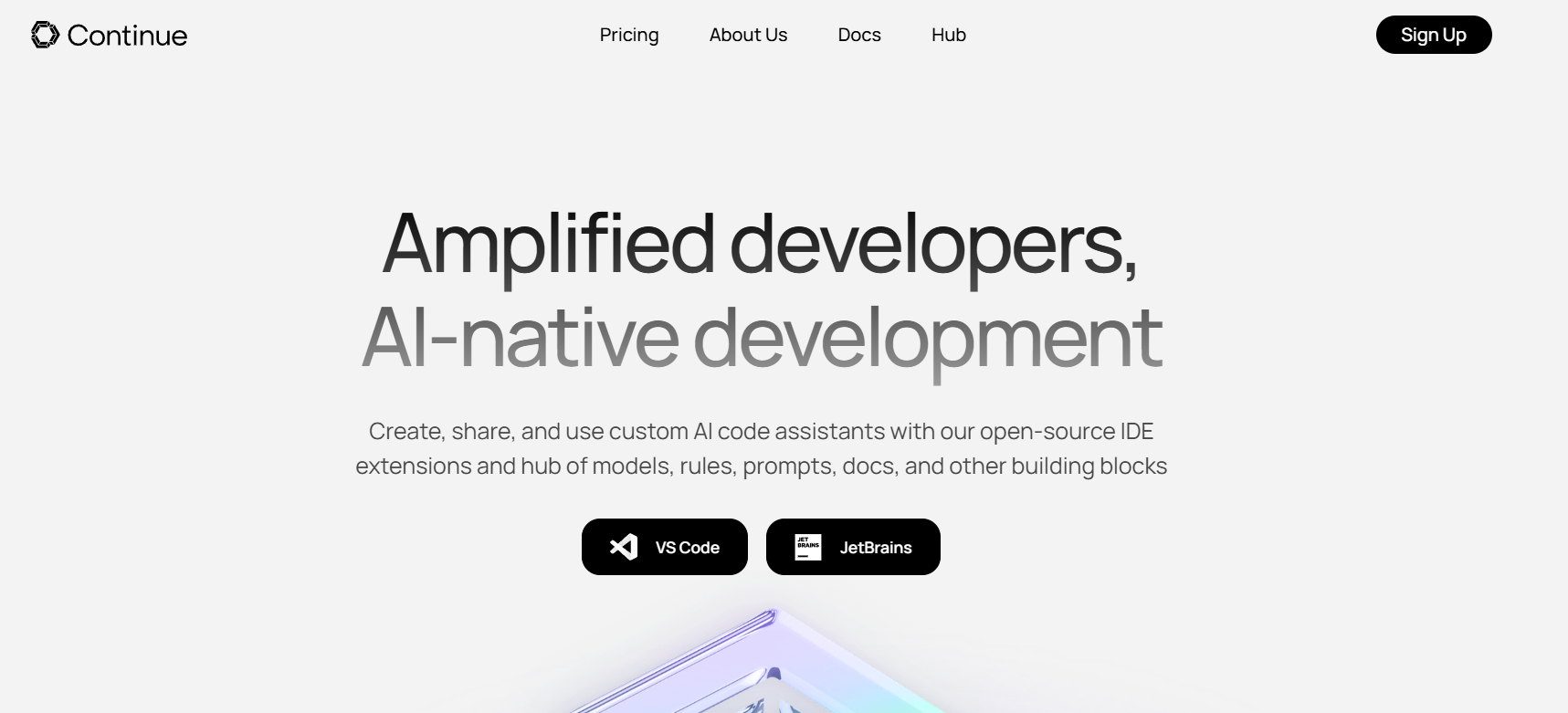
Continue.dev هو بيئة تطوير متكاملة مدعومة بالذكاء الاصطناعي (IDE) مصممة لتعزيز كفاءة البرمجة وتبسيط سير العمل في التطوير. يتكامل بسلاسة مع برامج تحرير الشفرات الموجودة، موفراً إكمال الشيفرات بمساعدة الذكاء الاصطناعي، وتصحيح الأخطاء، وإعادة التركيب الذكي. ستوجهك هذه الدليل حول كيفية استخدام Continue.dev بفاعلية، تغطي التثبيت، والإعداد، والميزات الرئيسية، وأفضل الممارسات.
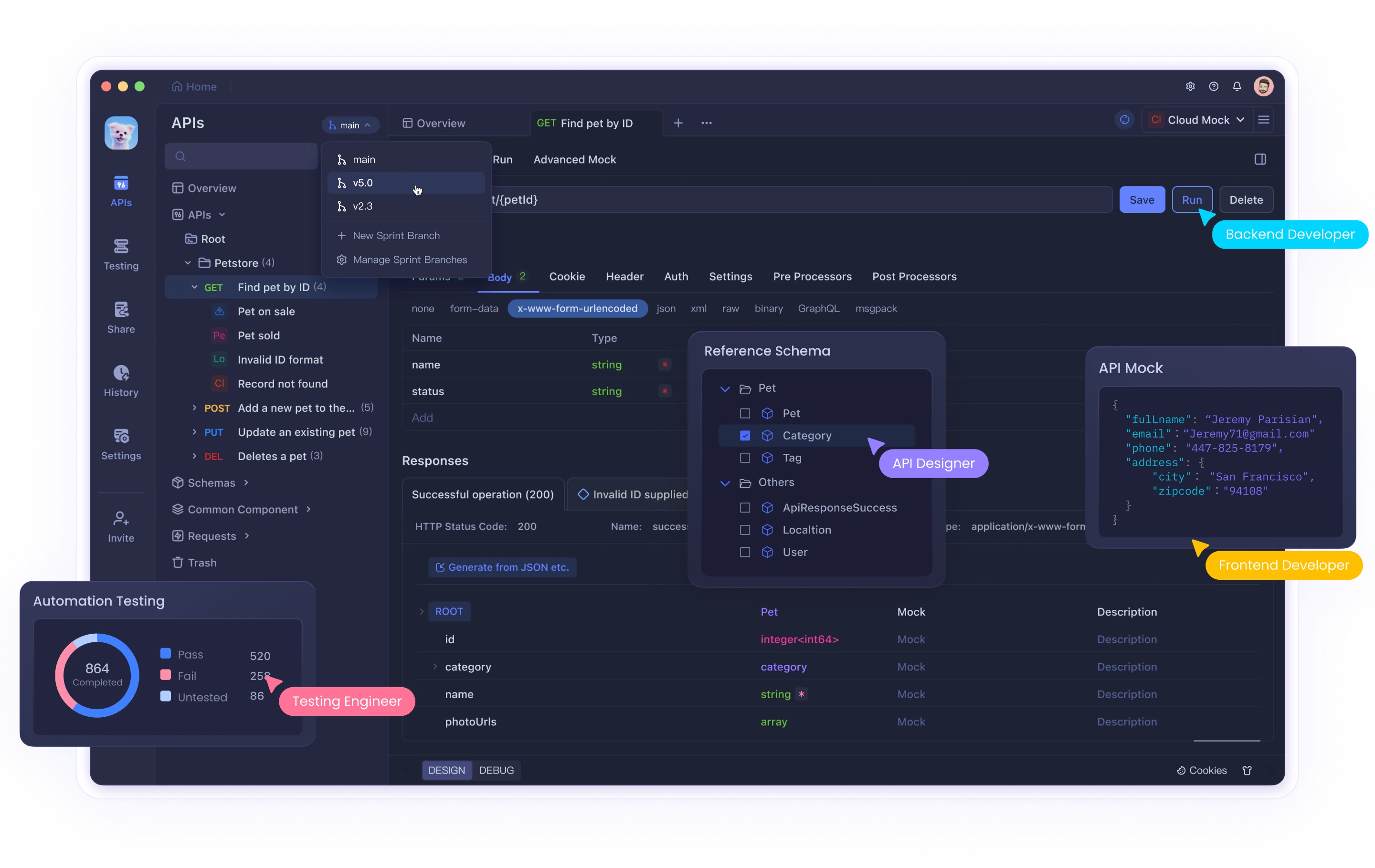
التثبيت والإعداد
1. تثبيت Continue.dev
للبدء، اتبع هذه الخطوات لتثبيت Continue.dev:
- تحميل الملحق: قم بزيارة موقع Continue.dev الرسمي وقم بتحميل الملحق لبيئة التطوير المفضلة لديك (VS Code أو JetBrains أو أي محرر مدعوم).
- تثبيت الإضافة: بالنسبة لـ VS Code: انتقل إلى سوق الإضافات، وابحث عن “Continue.dev” وانقر على تثبيت.
- قم بتسجيل الدخول إلى المركز للبدء بمساعدك الأول.
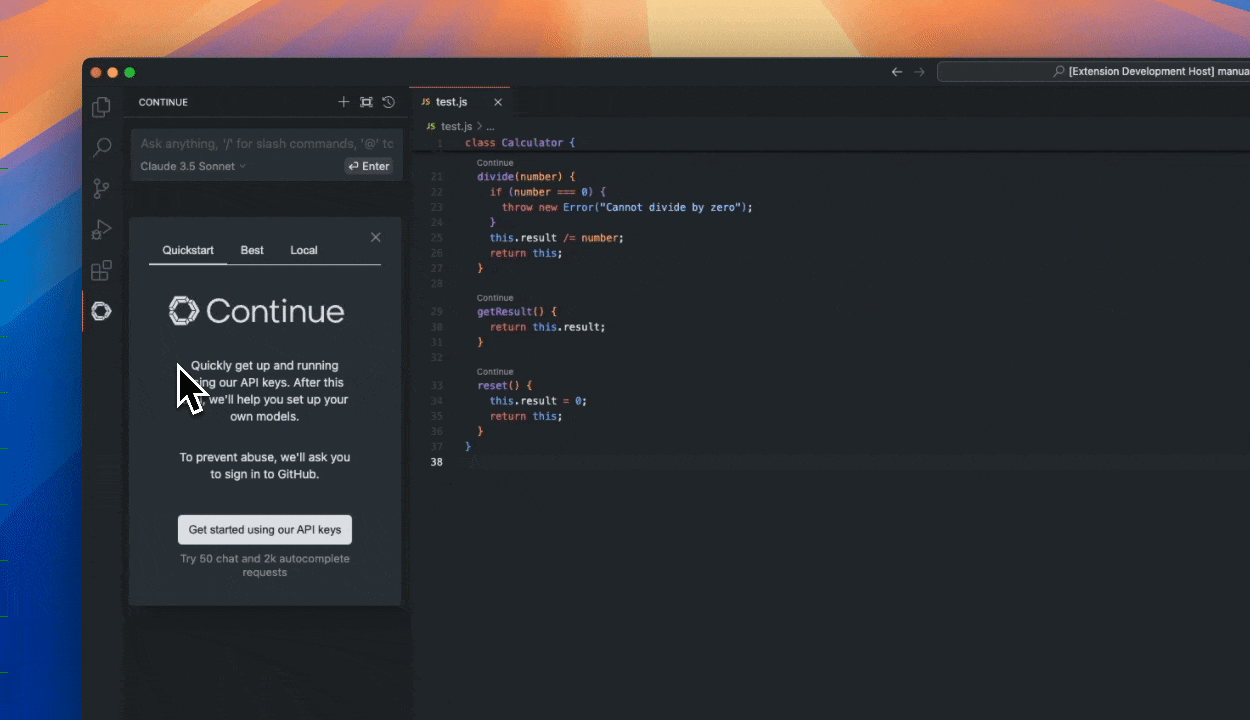
JetBrains
- افتح بيئة تطوير JetBrains واذهب إلى الإعدادات باستخدام
Ctrl+Alt+S - افتح سوق الإضافات، وابحث عن “Continue.dev”، وقم بتثبيته.
- انقر على
تثبيت، مما سيؤدي إلى ظهور شعار Continue على شريط الأدوات الأيمن - قم بتسجيل الدخول إلى المركز للبدء بمساعدك الأول.
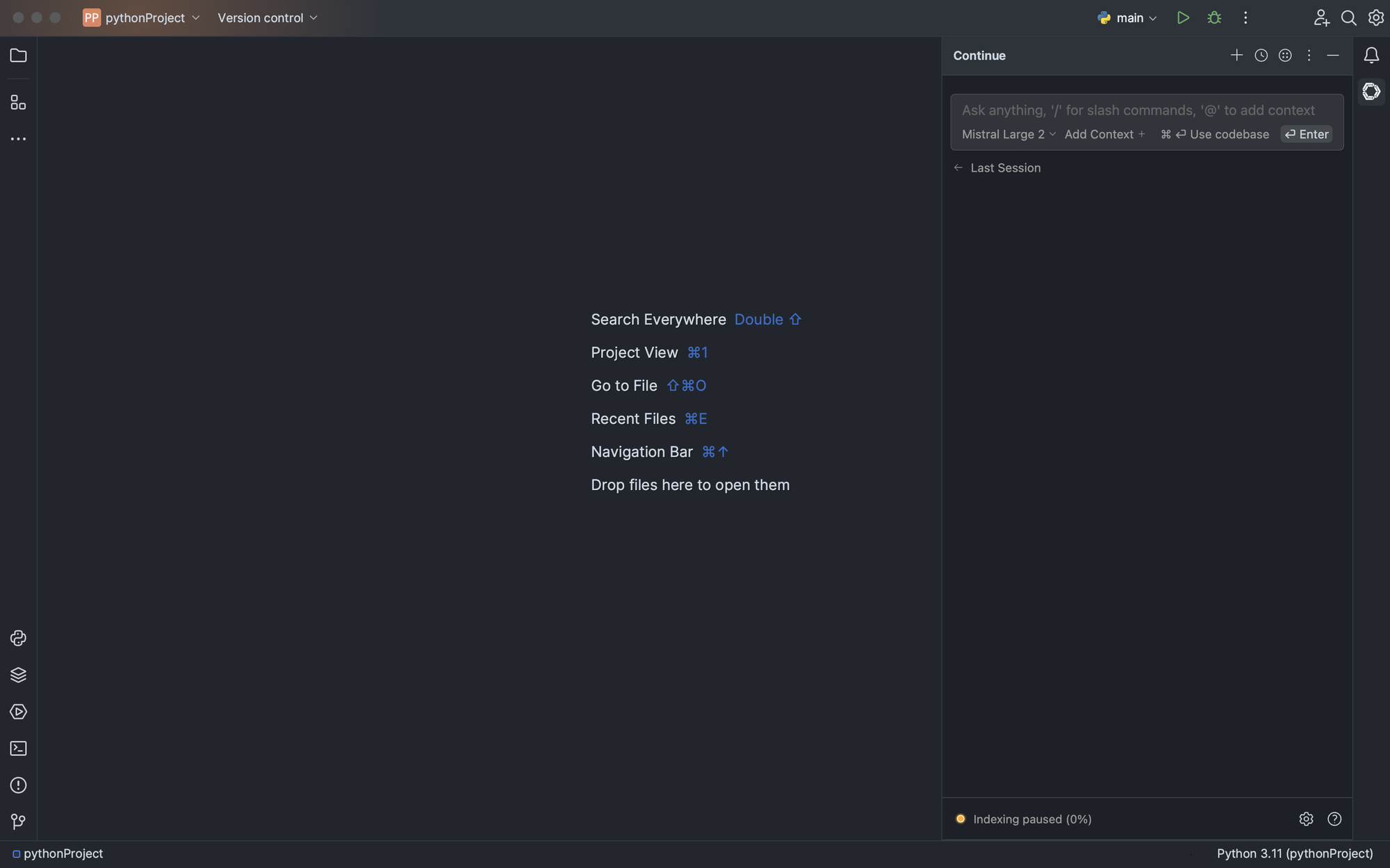
أعد تشغيل IDE: بعد التثبيت، أعد تشغيل بيئة التطوير الخاصة بك لتمكين الوظائف المرتبطة بالذكاء الاصطناعي.
تسجيل الدخول
انقر على "ابدأ" لتسجيل الدخول إلى المركز وبدء استخدام المساعدين.
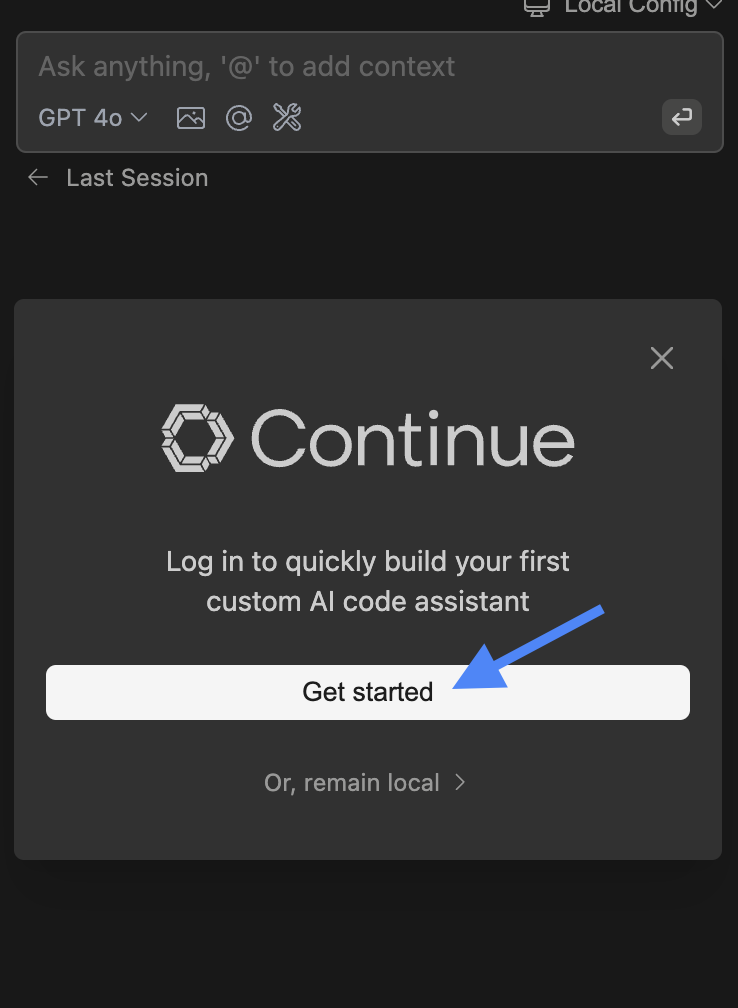
2. تكوين Continue.dev
بعد التثبيت، قم بتكوين Continue.dev لأفضل أداء:
قم بتسجيل الدخول: استخدم حساب Continue.dev الخاص بك لفتح الميزات الكاملة.
تعيين مفتاح API (إذا لزم الأمر): أدخل مفتاح API لنموذج الذكاء الاصطناعي في الإعدادات.
تعديل إعدادات الذكاء الاصطناعي: خصص اقتراحات الذكاء الاصطناعي، والإكمال التلقائي، وتفضيلات تصحيح الأخطاء.
الميزات الرئيسية
1. إكمال الشيفرات المدعوم بالذكاء الاصطناعي
يتنبأ Continue.dev ويقترح مقتطفات الشيفرة بناءً على أسلوبك في البرمجة، مما يسرع التطوير بشكل كبير. يمكنه:
إكمال الوظائف والمتغيرات وكتل الشيفرة بالكامل.
تقديم اقتراحات سياقية بناءً على بنية المشروع القائمة.
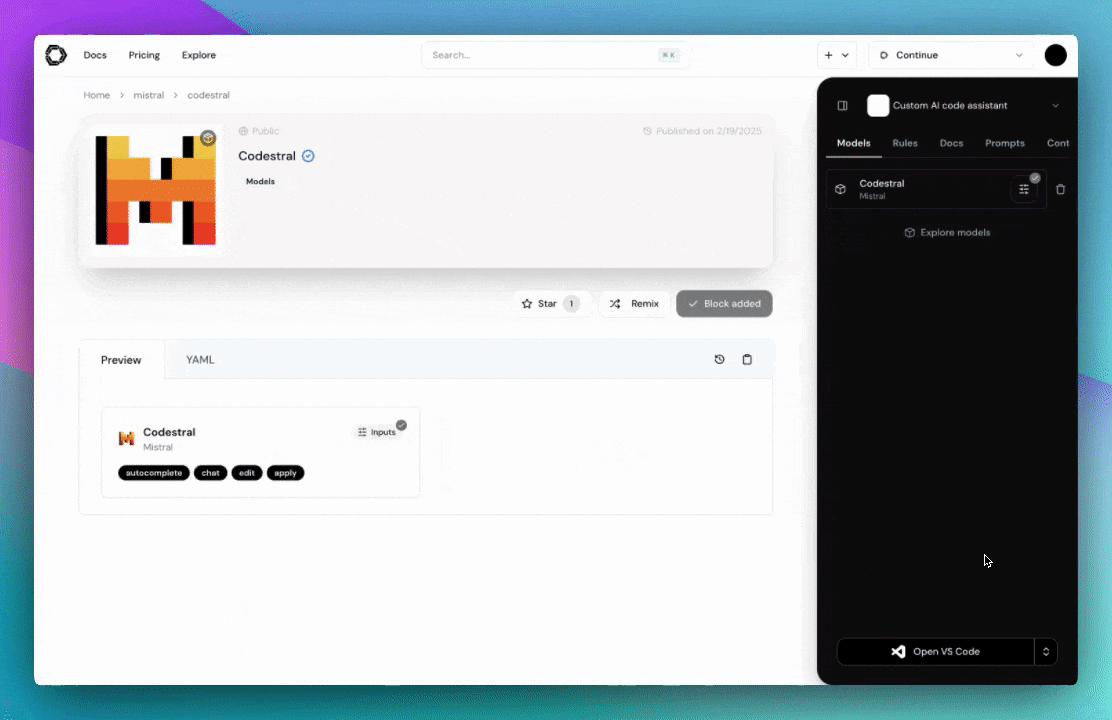
كيفية استخدام الإكمال التلقائي
يوفر الإكمال التلقائي اقتراحات الشيفرة أثناء الكتابة، مما يجعل البرمجة أسرع وأكثر كفاءة.
تمكين الإكمال التلقائي: انقر على زر "Continue" في شريط الحالة في أسفل يمين IDE الخاص بك، أو تأكد من أن "تمكين الإكمال التلقائي باستخدام Tab" محددة في إعدادات IDE الخاصة بك.
إدارة الاقتراحات
قبول اقتراح كامل: اضغط على Tab
رفض اقتراح كامل: اضغط على Esc
قبول اقتراح جزئي: استخدم Cmd/Ctrl + → لقبوله كلمة بكلمة للحصول على تحكم أدق.
2. كيفية استخدام الدردشة للحصول على مساعدة LLM في IDE
يمكّن الدردشة من طلب المساعدة من LLM بسهولة دون مغادرة IDE الخاص بك. تُرسل له مهمة مع المعلومات ذات الصلة، ويستجيب بالنص أو الشيفرة الأكثر احتمالاً لإكمال المهمة. إذا لم تكن الاستجابة بالضبط ما تحتاجه، يمكنك إرسال رسائل متابعة لتعديل النتيجة.
الدردشة مثالية لفهم الشيفرة أو تكرارها، أو كبديل لاستعلامات محركات البحث التقليدية.
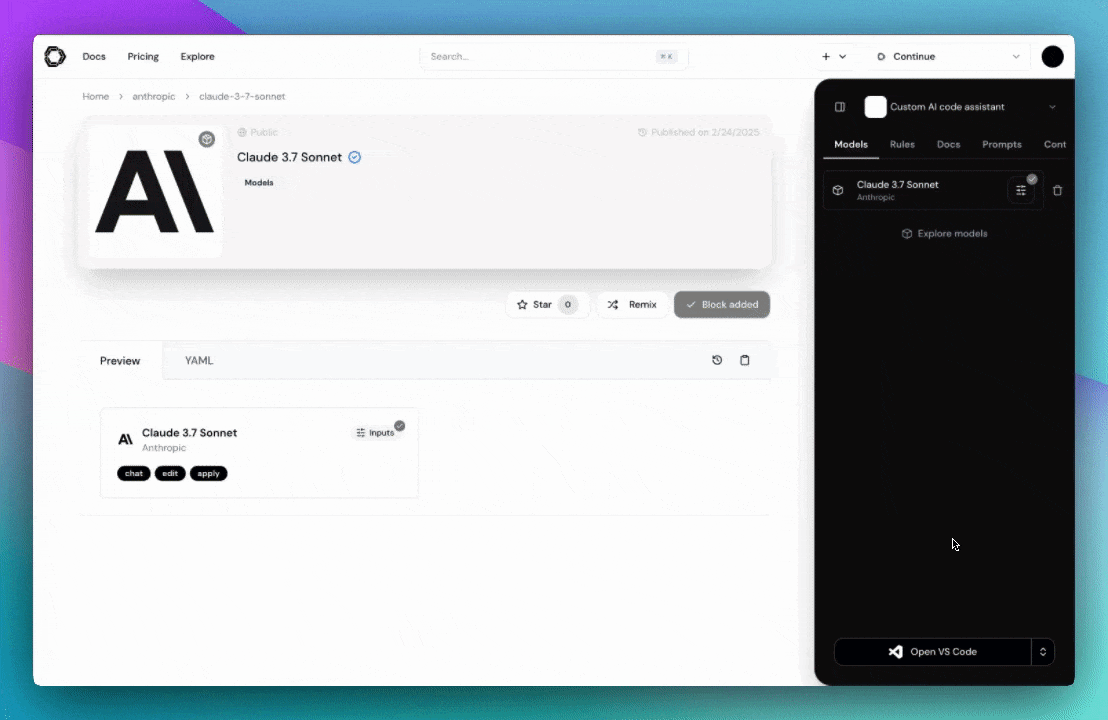
الإجراءات الأساسية
اكتب طلباً واضغط Enter: ببساطة، أرسل سؤالاً أو طلباً، وسيجيب LLM بإجابة أو حل.
تسليط الضوء على الشيفرة للسياق: حدد قسم الشيفرة، ثم اضغط على Cmd/Ctrl + L (VS Code) أو Cmd/Ctrl + J (JetBrains) لإرساله إلى LLM. يمكنك بعد ذلك طلب تفسير أو طلب إعادة هيكلة.
الإشارة إلى السياق باستخدام رمز @: لإضافة سياق إضافي من قاعدة الشيفرة أو الوثائق أو IDE أو أدوات أخرى، اكتب @ لاختيارها وإضافتها إلى استفسارك.
الإجراءات المتقدمة
تطبيق الشيفرة المولدة على ملفك: عندما يقترح LLM تغييرات على الشيفرة، انقر على زر "تطبيق" لتحديث الشيفرة في محرر الشيفرات الخاص بك.
بدء جلسة جديدة: لمهمة جديدة، اضغط على Cmd/Ctrl + L (VS Code) أو Cmd/Ctrl + J (JetBrains) لبدء جلسة جديدة، لضمان تضمين السياق ذي الصلة فقط للمهمة الجديدة.
التبديل بين النماذج: إذا كانت هناك نماذج متعددة متاحة، يمكنك التبديل بينها باستخدام القائمة المنسدلة أو بالضغط على Cmd/Ctrl + '.
3. التعديل
كيفية استخدام التعديل لتعديل الشيفرة
يعد التعديل وسيلة مريحة لإجراء تغييرات سريعة وموجهة على شيفرات وملفات معينة دون مغادرة مساحة العمل الحالية الخاصة بك. يمكنك تسليط الضوء على الشيفرة، ووصف التغييرات، ورؤية الفروق مباشرة، مما يسمح لك بقبولها أو رفضها بسهولة.
التعديل هو الأفضل للمهام الصغيرة والمحددة مثل:
كتابة التعليقات
إنشاء اختبارات الوحدة
إعادة هيكلة الوظائف أو الأساليب
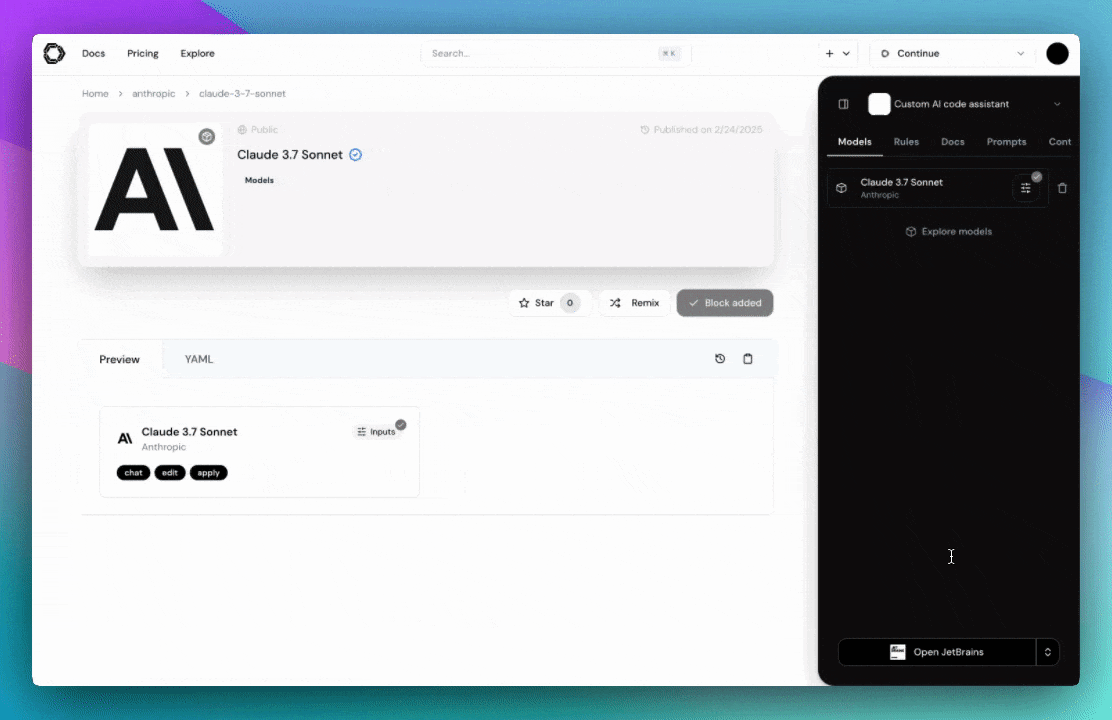
خطوات لاستخدام التعديل
تسليط الضوء على الشيفرة وتفعيل وضع التعديل: حدد كتلة الشيفرة التي تريد تعديلها، ثم اضغط على Cmd/Ctrl + I لتفعيل وضع التعديل. إذا لم يتم تسليط الضوء على أي شيفرة، يمكنك دخول وضع التعديل بالضغط على Cmd/Ctrl + I.
وصف تغييرات الشيفرة: قدم وصفاً موجزاً ودقيقاً للتغييرات التي تريد أن يقوم النموذج بتنفيذها على الشيفرة المضيئة. بالنسبة للتغييرات الأكثر تعقيداً، استخدم ميزة الدردشة بدلاً من ذلك.
قبول أو رفض التغييرات: ستظهر الفروق مباشرة ضمن نصك المضيء.
قبول التغييرات باستخدام Cmd/Ctrl + Opt + Y
رفض التغييرات باستخدام Cmd/Ctrl + Opt + N
قبول أو رفض جميع التغييرات دفعة واحدة باستخدام Cmd/Ctrl + Shift + Enter (قبول) أو Cmd/Ctrl + Shift + Delete/Backspace (رفض).
لطلب اقتراح جديد، اضغط على Cmd/Ctrl + I مرة أخرى.
ميزات إضافية
VS Code: في VS Code، يتوفر التعديل في الشريط الجانبي للإضافات بواجهة مشابهة للدردشة. يمكنك أيضاً استخدام محدد الوضع أسفل إدخال الدردشة للتبديل إلى وضع التعديل.
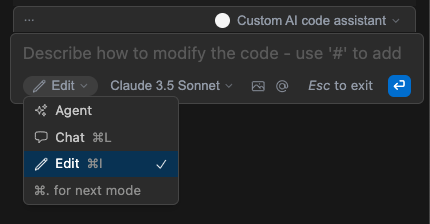
JetBrains: في JetBrains، يتم تنفيذ التعديل كنافذة منبثقة للتعديلات على الملف الواحد (لا تدعم التعديلات على ملفات متعددة).
إضافة ملفات للتعديل
بالإضافة إلى إضافة الشيفرة المضيئة، يمكنك أيضاً إضافة ملفات يدوياً للتعديل باستخدام قائمة إضافة ملف أو بالنقر على القائمة المنسدلة وتحديد إضافة جميع الملفات المفتوحة لإضافة جميع الملفات المحتفظ بها حالياً في المحرر.
قائمة إضافة ملف
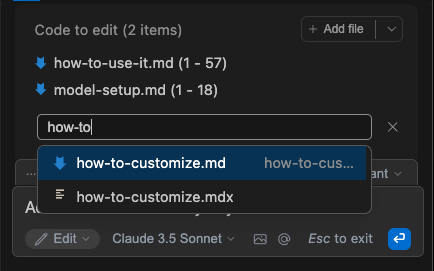
قائمة إضافة جميع الملفات المفتوحة
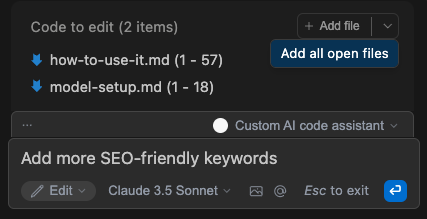
تعديل ملف واحد: إذا كان ملف/نطاق واحد موجوداً في الشيفرة للتعديل عند الإرسال، سيطلب Continue نموذج التعديل ثم يقوم تلقائيًا بثدفق الفرق إلى المحرر.
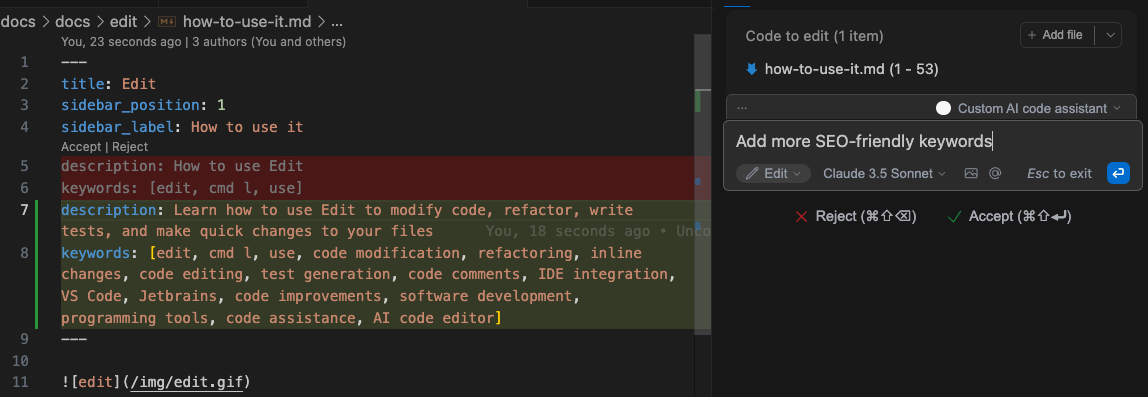
تعديل متعدد الملفات: إذا كانت هناك ملفات/نطاقات متعددة موجودة في الشيفرة للتعديل عند الإرسال، سيطلب Continue نموذج التعديل لإخراج كتل الشيفرة لكل ملف، والتي يمكن للمستخدم بعد ذلك اختيار تطبيقها وقبولها/رفضها بشكل مستقل.
المحتوى المولد
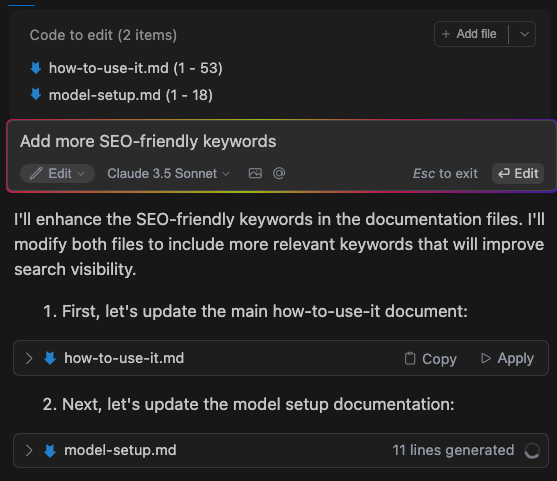
الفروق
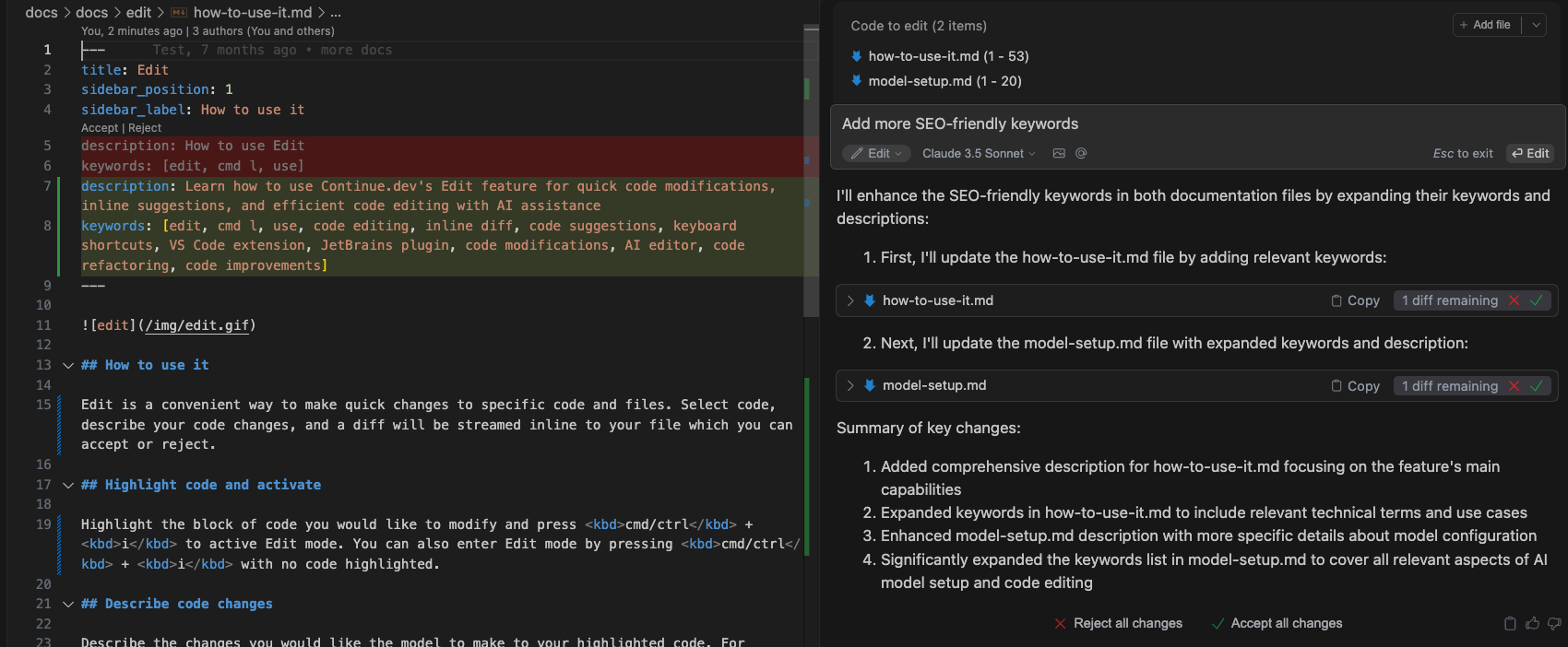
4. الوكيل
كيفية استخدام الدردشة مع الوكيل
الوكيل مدمج ضمن نفس واجهة الدردشة، مما يمكن من التواصل وإدارة المهام بسلاسة. يمكنك تقديم تعليمات بلغة طبيعية للوكيل، وسيقوم بإجراء الخطوات اللازمة لإتمام طلبك تماماً كما هو الحال مع الدردشة.
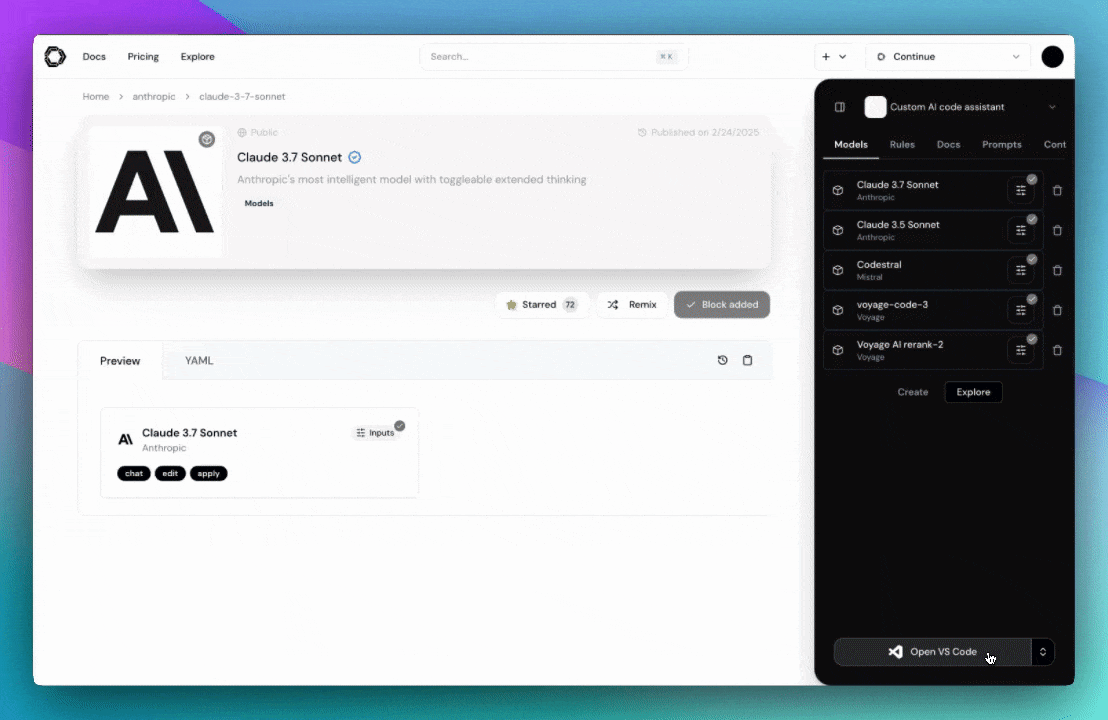
خطوات لاستخدام الدردشة مع الوكيل
تعليمات بلغة طبيعية: ببساطة اكتب طلبك بلغة طبيعية، مثل:
“قم بتعيين قاعدة @typescript-eslint/naming-convention على 'off' لجميع إعدادات eslint في هذا المشروع.”
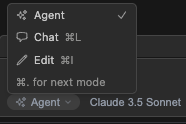
سيقوم الوكيل باختيار الأدوات والإجراءات المناسبة تلقائياً لإكمال المهمة.
توفير السياق: يمكنك أيضاً تقديم السياق بنفس الطريقة كما في الدردشة من خلال استخدام أساليب مثل موفري السياق @ أو إضافة الشيفرة المضيئة من المحرر.
مزايا استخدام الوكيل
الأتمتة: يقوم الوكيل بمعالجة طلبك ويقرر كيفية إنجاز المهمة دون الحاجة إلى تدخل يدوي.
الكفاءة: لا تحتاج إلى معرفة الأدوات التي يجب استخدامها لمهمتك—سيتولى الوكيل ذلك تلقائياً.
اعطي الوكيل إذناً
بشكل افتراضي، سيطلب الوكيل الإذن عند الرغبة في استخدام أداة. انقر على Continue للسماح لوضع الوكيل بالتقدم مع استدعاء الأداة أو Cancel لرفض ذلك.
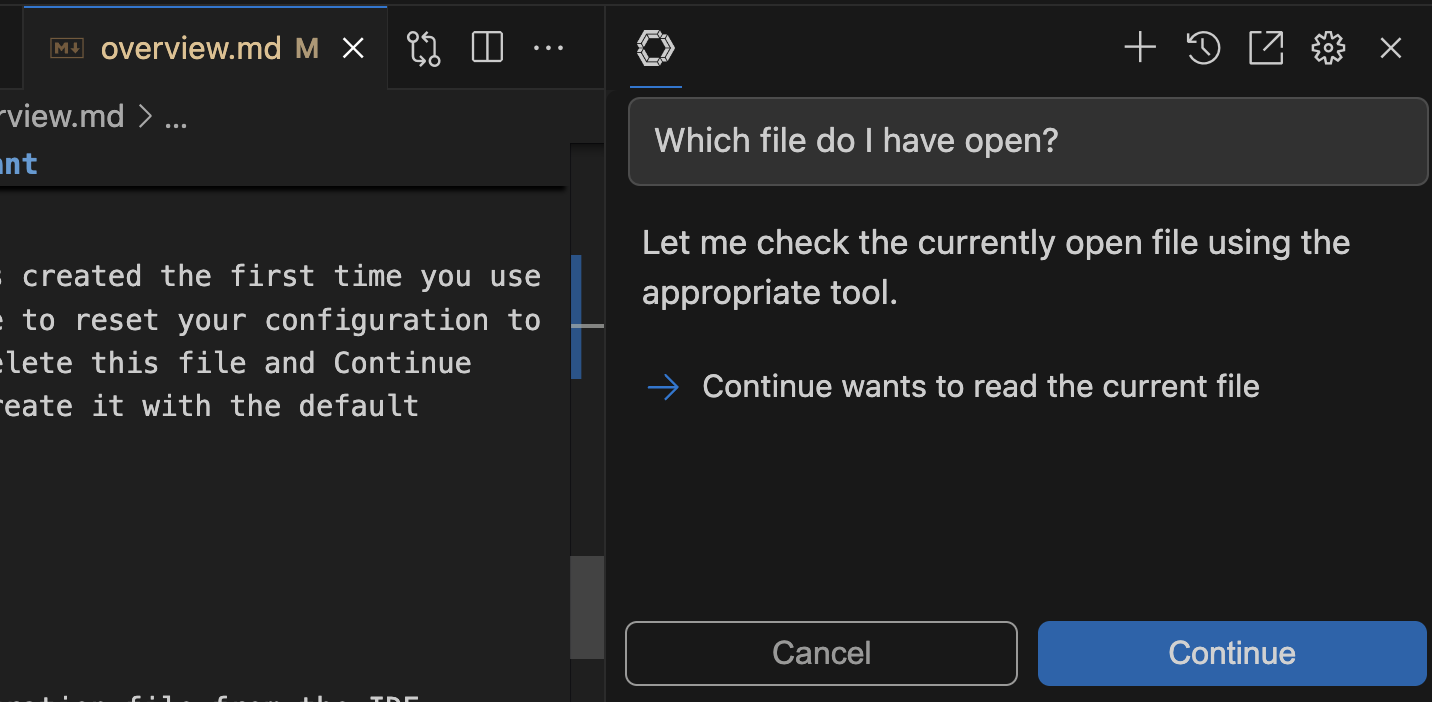
عرض استجابات الأداة
أي بيانات يتم إرجاعها من استدعاء أداة يتم إرجاعها تلقائياً إلى النموذج كعنصر سياق. كما يتم التقاط معظم الأخطاء وإرجاعها، حتى يتمكن وضع الوكيل من اتخاذ قرار بشأن كيفية المتابعة.
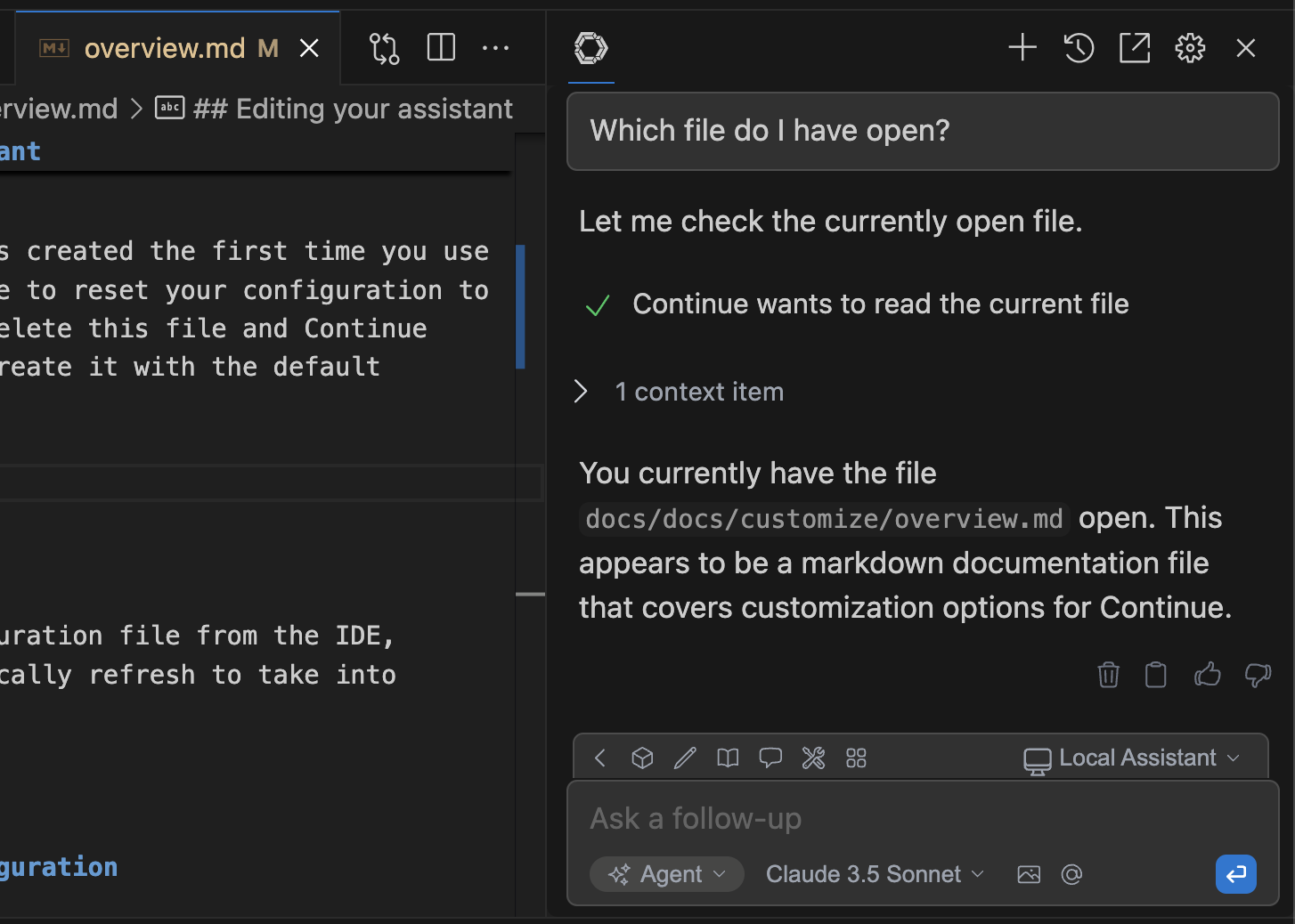
قم بتحسين بيئة تطوير الذكاء الاصطناعي الخاصة بك من خلال تكامل Apidog MCP
ارتقِ بتجربة Continue.dev إلى المستوى التالي مع Apidog MCP Server. يتيح لك هذا التكامل لبيئة التطوير المدعومة بالذكاء الاصطناعي الوصول المباشر والتفاعل مع مواصفات واجهة برمجة التطبيقات من مشاريع Apidog. مع هذا الإعداد، يمكن لـ Continue.dev إنشاء الشيفرة، والبحث في مواصفات واجهة برمجة التطبيقات، وإنشاء نماذج منظمة بسلاسة.
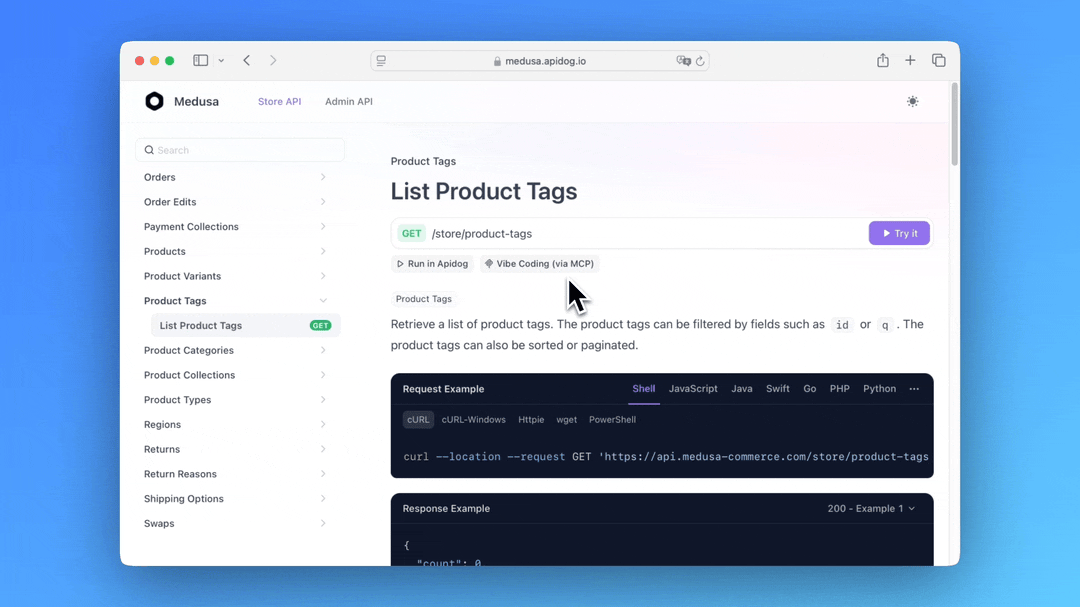
أفضل الممارسات
قم بتمكين وعي السياق: قم بتكوين الذكاء الاصطناعي لتحليل جميع ملفات المشروع بدلاً من نافذة المحرر النشطة فقط للحصول على اقتراحات أفضل.
استخدم الذكاء الاصطناعي بحكمة: يجب مراجعة الشيفرات المولدة بواسطة الذكاء الاصطناعي دائماً لضمان صحة وسلامة الأمور.
قم بالتكامل مع نظام التحكم في الإصدار: استخدم Git أو أي نظام آخر للتحكم في الإصدار لتتبع التغييرات المولدة بواسطة الذكاء الاصطناعي قبل الالتزام بها.
خصص تفضيلات الذكاء الاصطناعي: قم بضبط كثافة الذكاء الاصطناعي، ونمط الإكمال، ومستوى تصحيح الأخطاء بناءً على احتياجات مشروعك.
استفد من الذكاء الاصطناعي في التعليم: استخدم تفسيرات الذكاء الاصطناعي واقتراحاته لتحسين مهارات البرمجة وأفضل الممارسات.
الخاتمة
تعد Continue.dev AI IDE من التغييرات الجذرية للمطورين الذين يتطلعون إلى تبسيط سير العمل الخاص بهم بمساعدة الذكاء الاصطناعي. سواء كنت بحاجة إلى إكمال الشيفرات بشكل أسرع، أو تصحيح الأخطاء بكفاءة، أو إعادة هيكلة ذكية، فإن Continue.dev يوفر الأدوات اللازمة لتعزيز الإنتاجية. باتباع هذا الدليل، يمكنك دمج الذكاء الاصطناعي بشكل فعال في عملية التطوير الخاصة بك واستغلال ميزاته القوية.